Съдържание:
Смяна на възрастта в настройките на Discord
Нека започнем направо с основната тема на нашата статия — смяната на възрастта чрез настройките на профила в Discord не е възможна. Датата на раждане се посочва само при регистрацията на акаунта и след това не може да бъде редактирана без намесата на службата за поддръжка. Това е направено, за да се предотврати възможността на потребителите, които не са навършили 13 години (в някои страни и 16), да заобиколят бързото блокиране на акаунта, ако това не се е случило веднага.
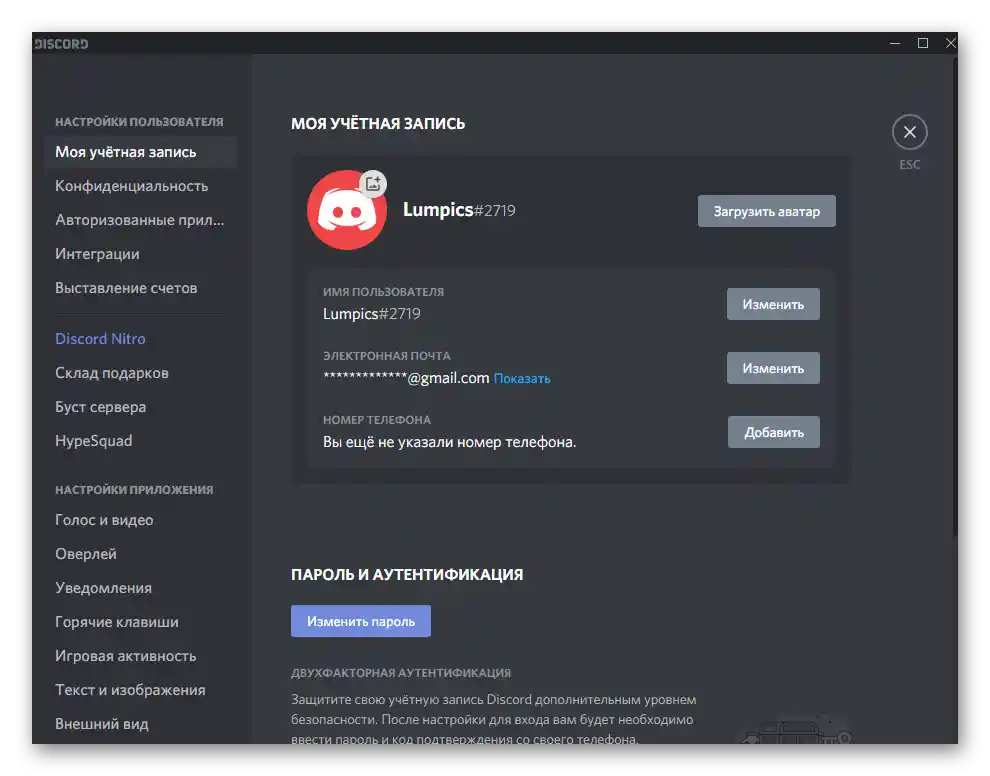
Това е свързано с новите правила за използване на софтуера. За повечето страни от ОНД важи закон, разрешаващ регистрация само от 13 години, но има и изключения в някои държави. По-нататък ще говорим за това как да определите дали можете да използвате Discord и как да възстановите акаунта си, ако при регистрацията сте посочили неправилна възраст.
Определяне на минималната възраст за вашата страна
Нека бързо разгледаме метода за определяне на разрешените възрасти за използване на Discord в различни страни, ако случайно не живеете в Русия, Украйна или Беларус, където минималната възраст е 13 години.
Преминете на официалния сайт на Discord
- Отворете линка по-горе, за да преминете на официалния сайт на Discord, където кликнете върху надписа «Поддръжка», разположен в горната част на панела.
- Намерете и кликнете върху плочката «Доверие и безопасност».
- Сред всички въпроси намерете «Защо Discord ме пита за моята възраст?».
- Запознайте се с официалната информация от разработчиците. Както се вижда, в зелено е обозначен блокът със стандартното ограничение, приложимо за всички страни, които не са в списъка.
- Запознайте се със списъка и намерете там вашата страна.Ако тя отсъства, значи можете да използвате Дискорд от тринадесет години.
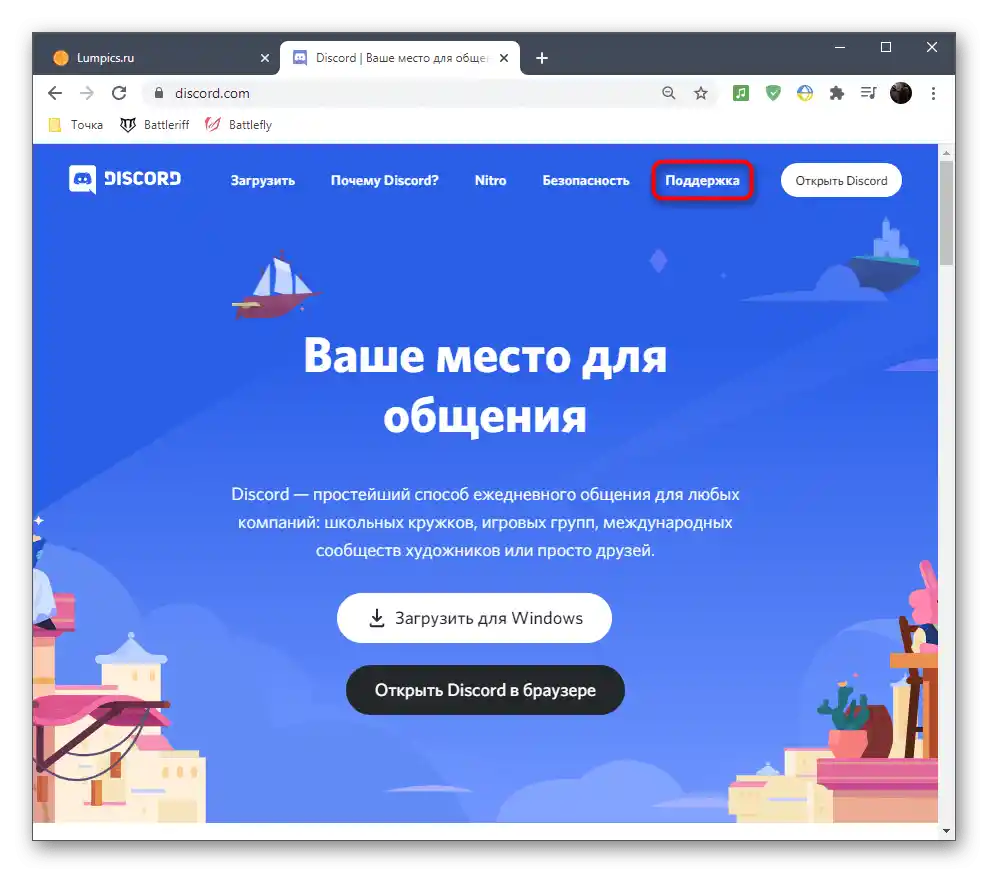
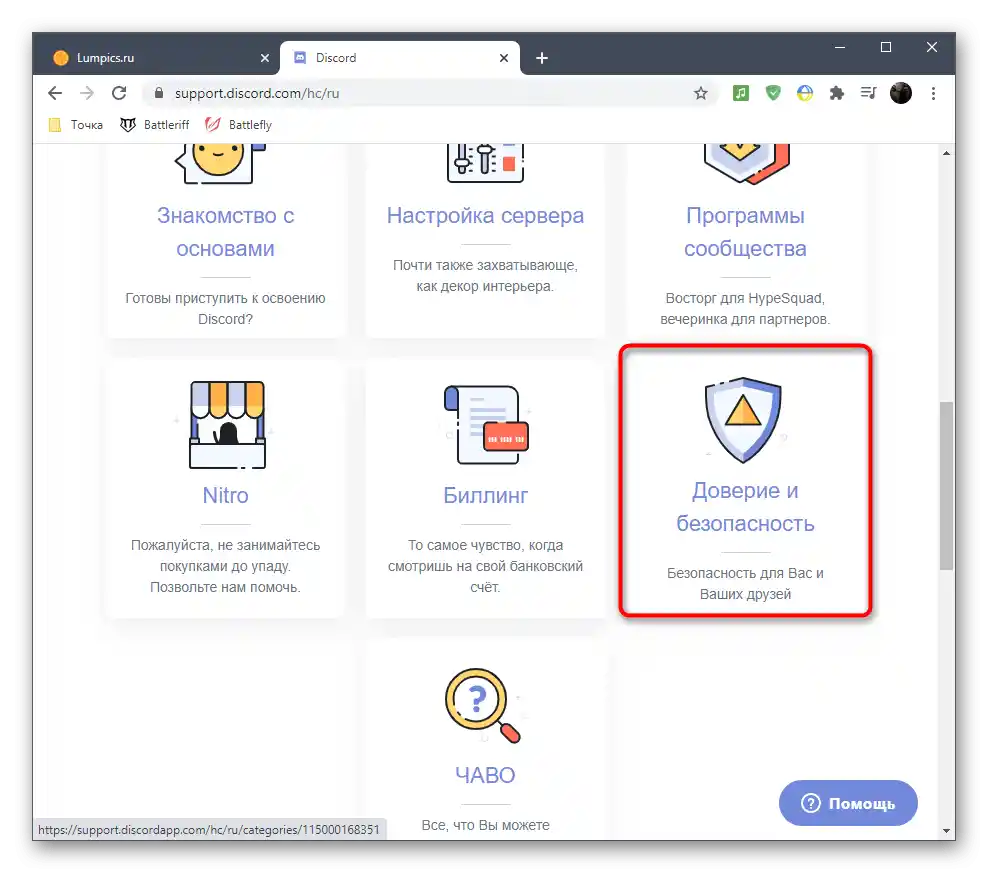
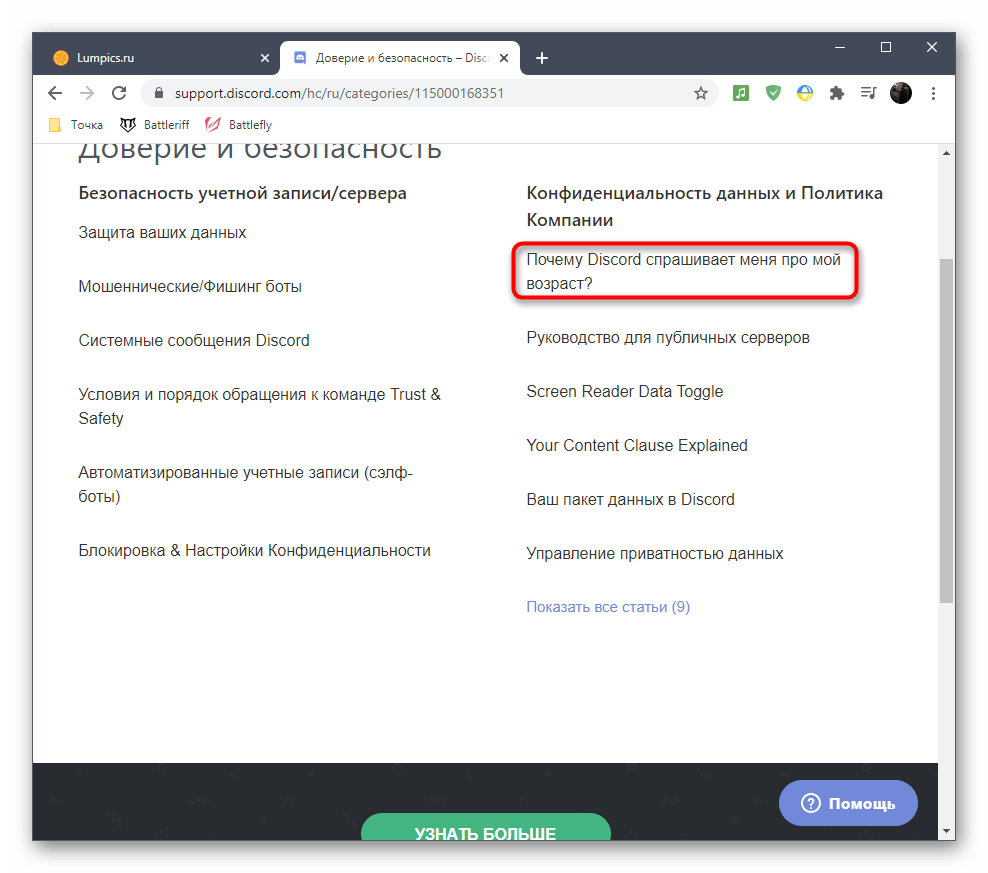
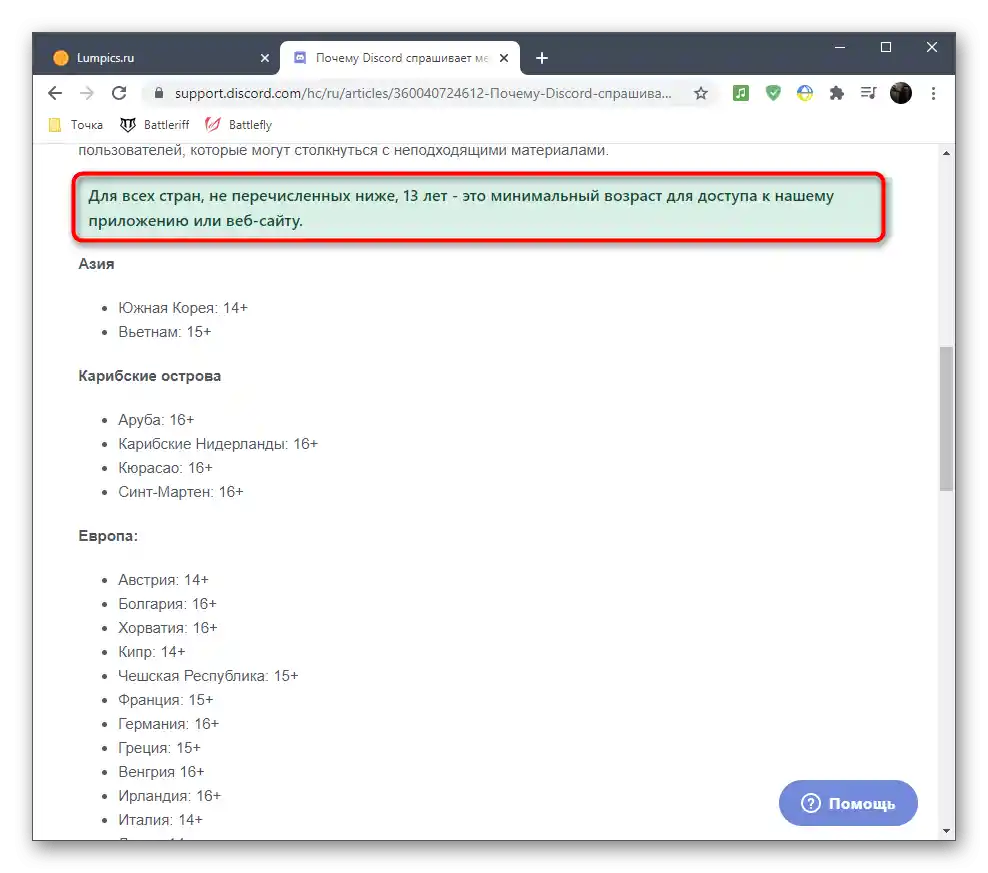

Ако при регистрацията сте посочили възрастта неправилно, поради което акаунтът е бил блокиран, можете да опитате да го възстановите, като пишете на службата за поддръжка. Въпреки това, ще трябва да изчакате минимум няколко дни за отговор и не е сигурно, че той ще бъде положителен, затова понякога е по-лесно да създадете нов акаунт. Освен това, за да се свържете с поддръжката, ще ви е необходимо снимка, за която ще стане дума по-нататък.
Създаване на снимка за свързване с службата за поддръжка
Основният аргумент за службата за поддръжка е потвърждение на вашата възраст чрез предоставяне на снимка с удостоверяващ личността документ. Това може да бъде паспорт, свидетелство за раждане или шофьорска книжка. Снимката трябва да бъде направена правилно: така, че да се виждат пълното име, датата на раждане, самото лице и отделен лист с таг Discord или отворен профил на компютъра (ако все още не е блокиран).
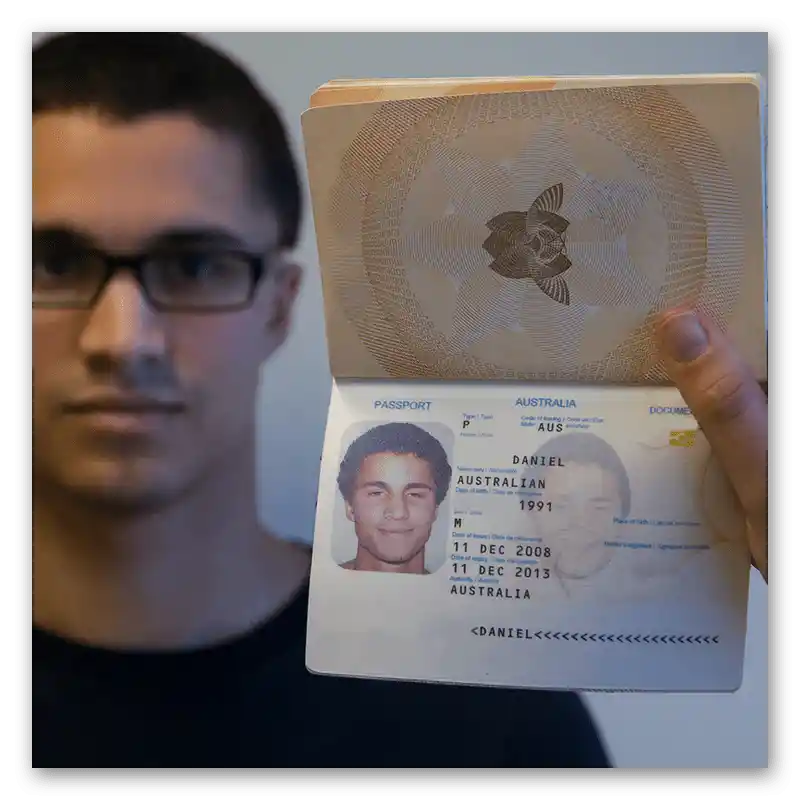
Ако нямате възможност да поставите таг на снимката, можете да го добавите в описанието при съставянето на писмото до службата за поддръжка. Останалите точки са задължителни, а без тази снимка вашата жалба дори няма да бъде разгледана.
Съставяне на искане до службата за поддръжка
Сега ще преминем към формулирането на искането до службата за поддръжка, ако искате да актуализирате възрастта си или да подадете искане за отключване на профила, именно заради неправилно попълнени лични данни. Всички действия се извършват на страницата за поддръжка, затова преминете към нея предварително, както беше показано по-горе.
- След това натиснете на реда „Изпратете искане“.
- Разгънете списъка с теми, за да изберете подходящата.
- Там намерете пункта „Trust & Safety“. Ако разработчиците са актуализирали този списък, възможно е пунктът да се нарича „Безопасност и Доверие“.
- Посочете своя имейл адрес, за да следите състоянието на искането и да получите отговор на него.
- Разгънете още един списък — „С какво можем да ви помогнем?“.
- В него посочете пункта „Обжалвания, актуализация на възраст, други въпроси“.Както вече е ясно, необходимият подпункт се нарича «обновление на възраст» (обновление на възраст).
- В следващото поле отбележете «Обновление на информацията за възраст» и посочете настоящата дата на раждане.
- Потвърдете, че сте се запознали с информацията за необходимите материали. По-горе вече споменахме за снимките, но можете да научите повече и на тази страница.
- Добавете тема и описание, където предоставете таг, ако го няма на снимката, и кратко опишете проблема си.
- Натиснете на «Добави файл» за да преминете към прикачването на готовата снимка.
- Намерете я в «Проводника» и два пъти щракнете, за да я изберете.
- Убедете се, че всички данни са попълнени правилно, след което натиснете бутона «Изпрати».
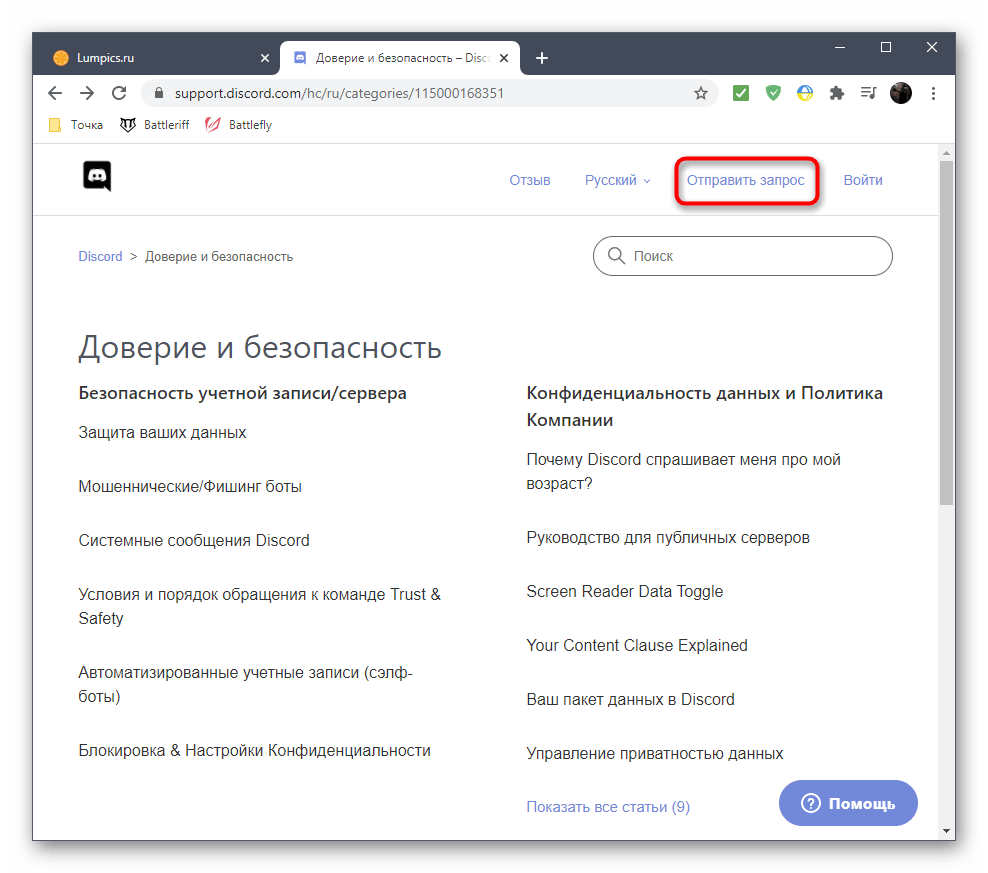
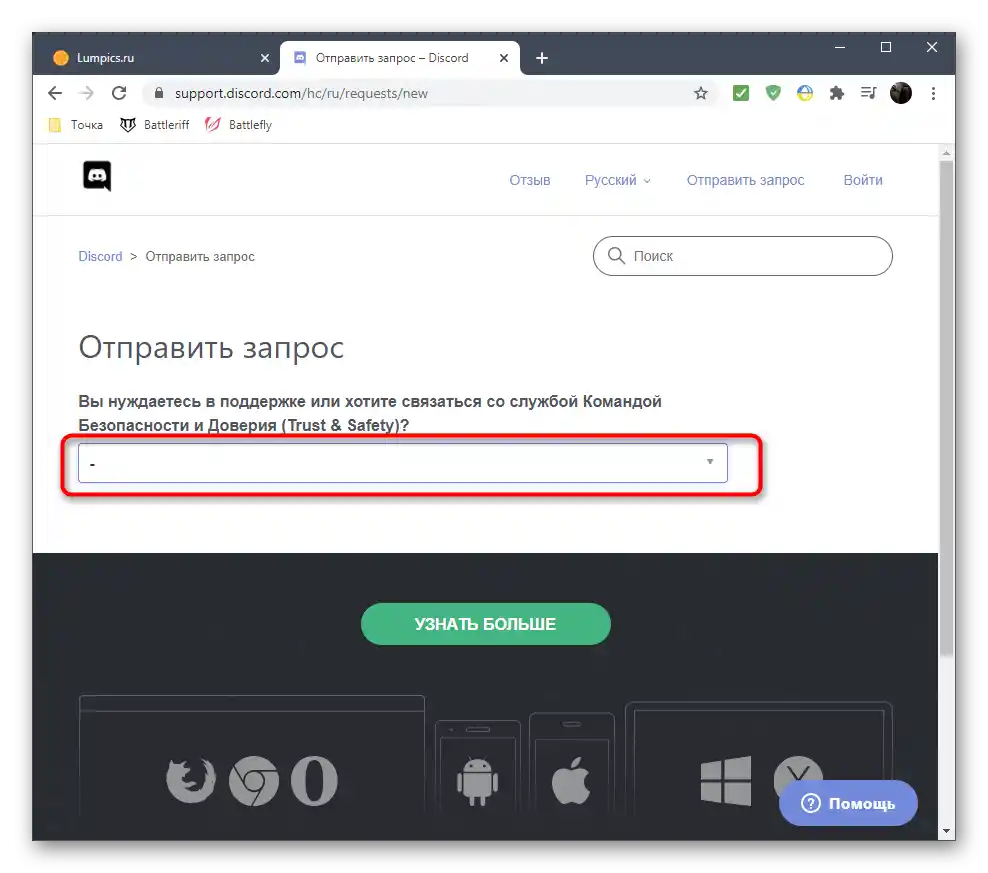
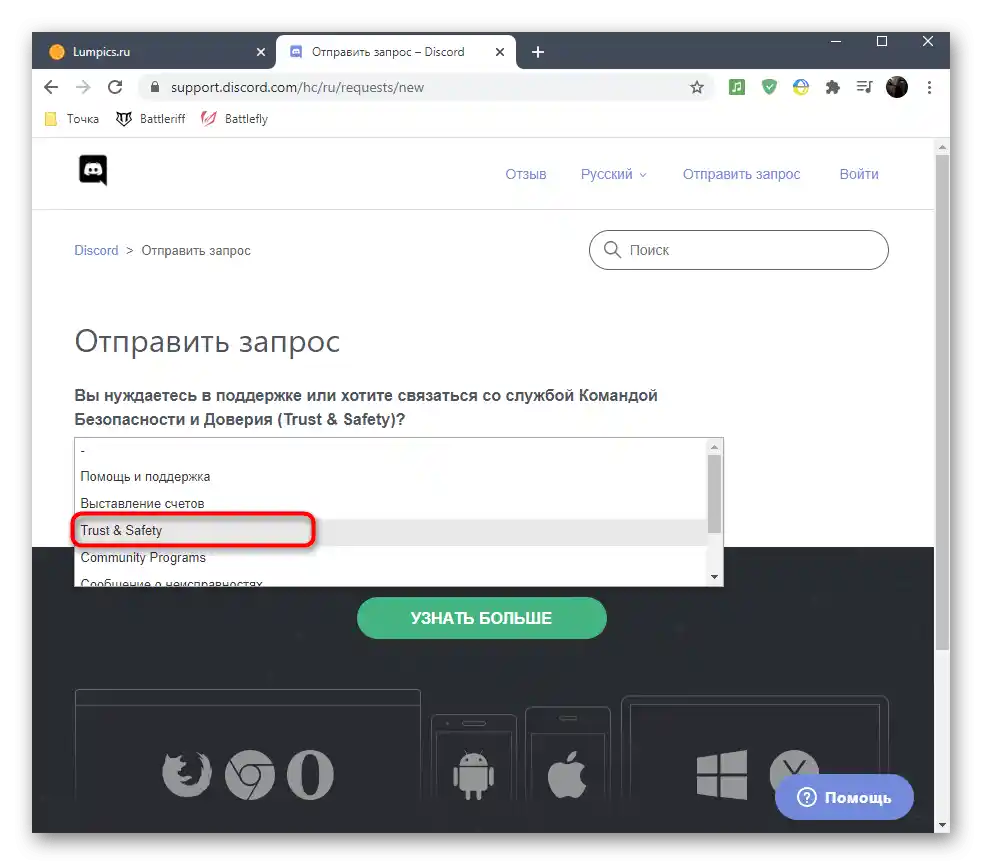
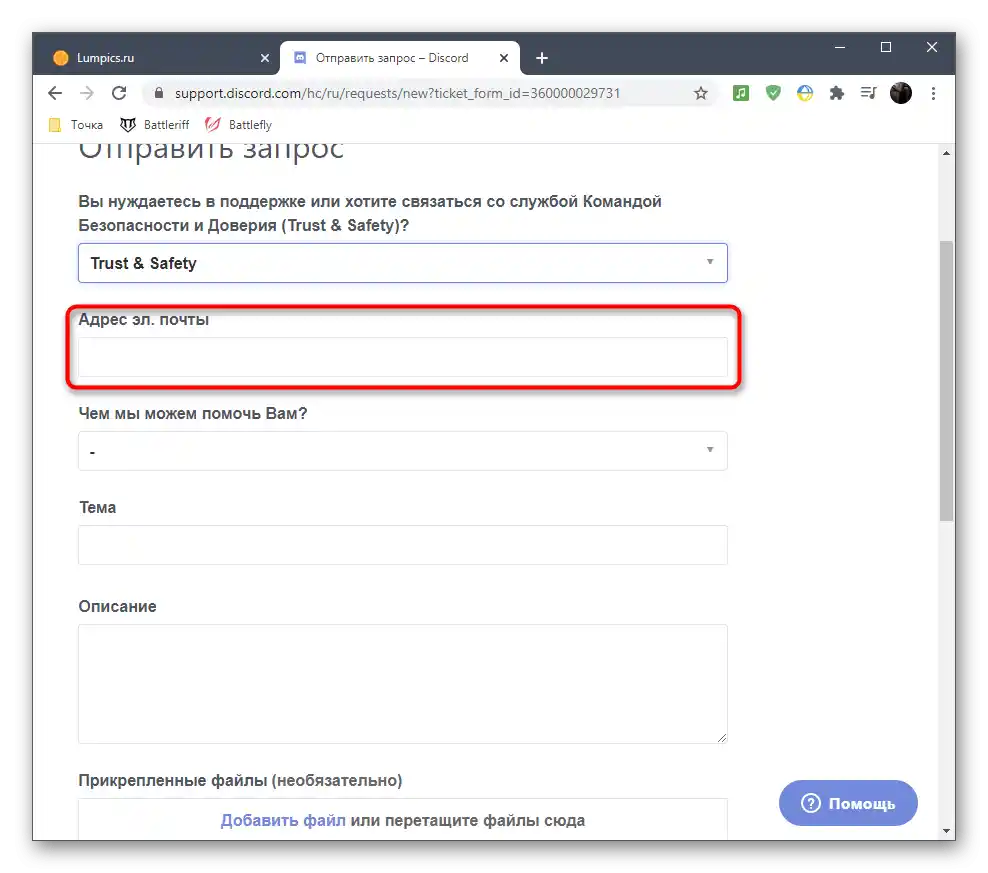
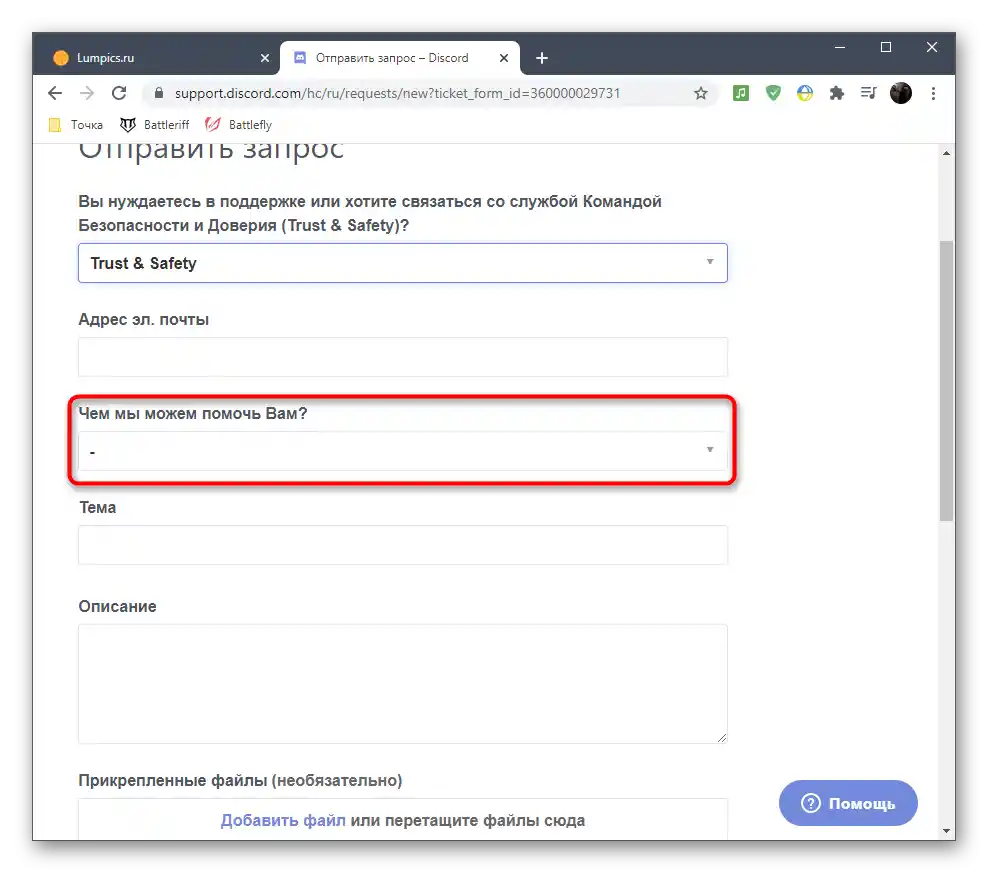
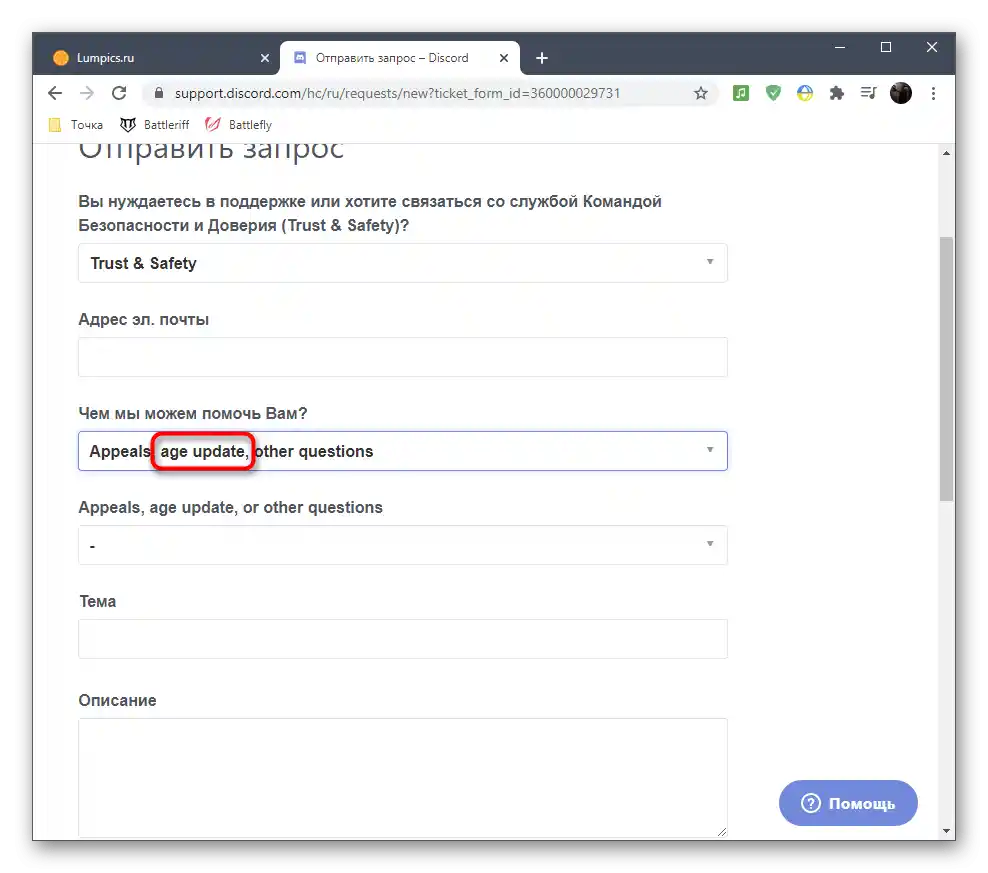
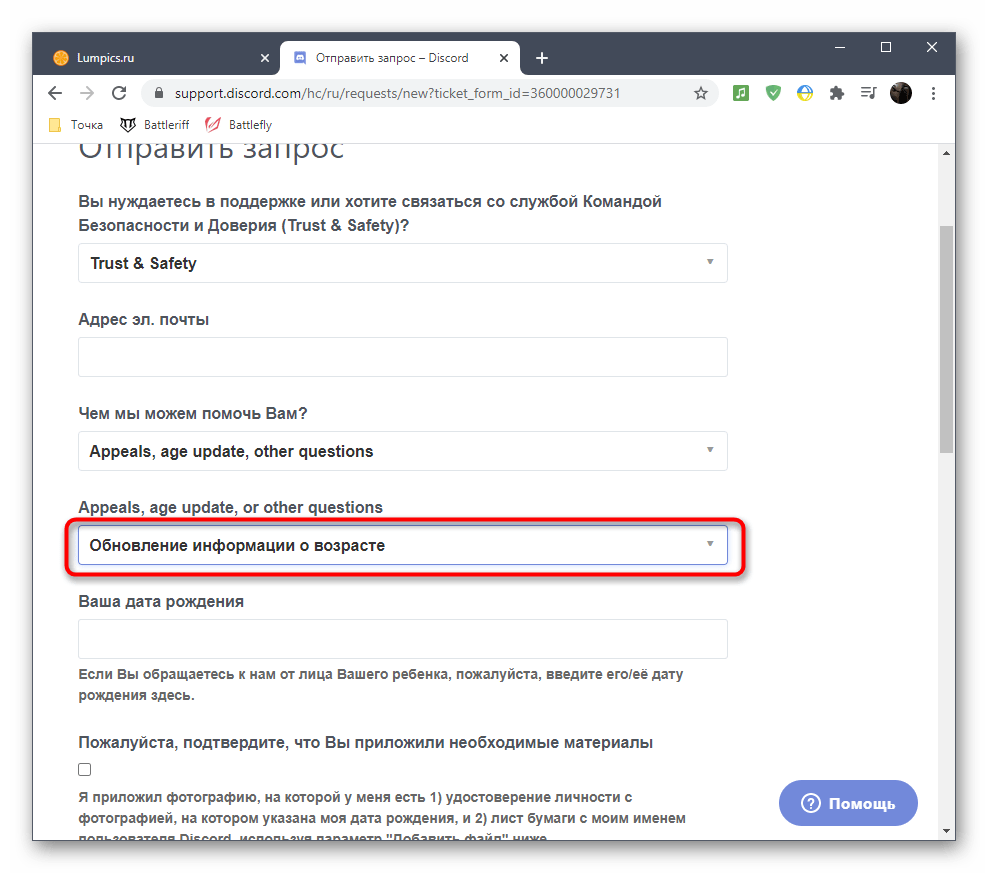
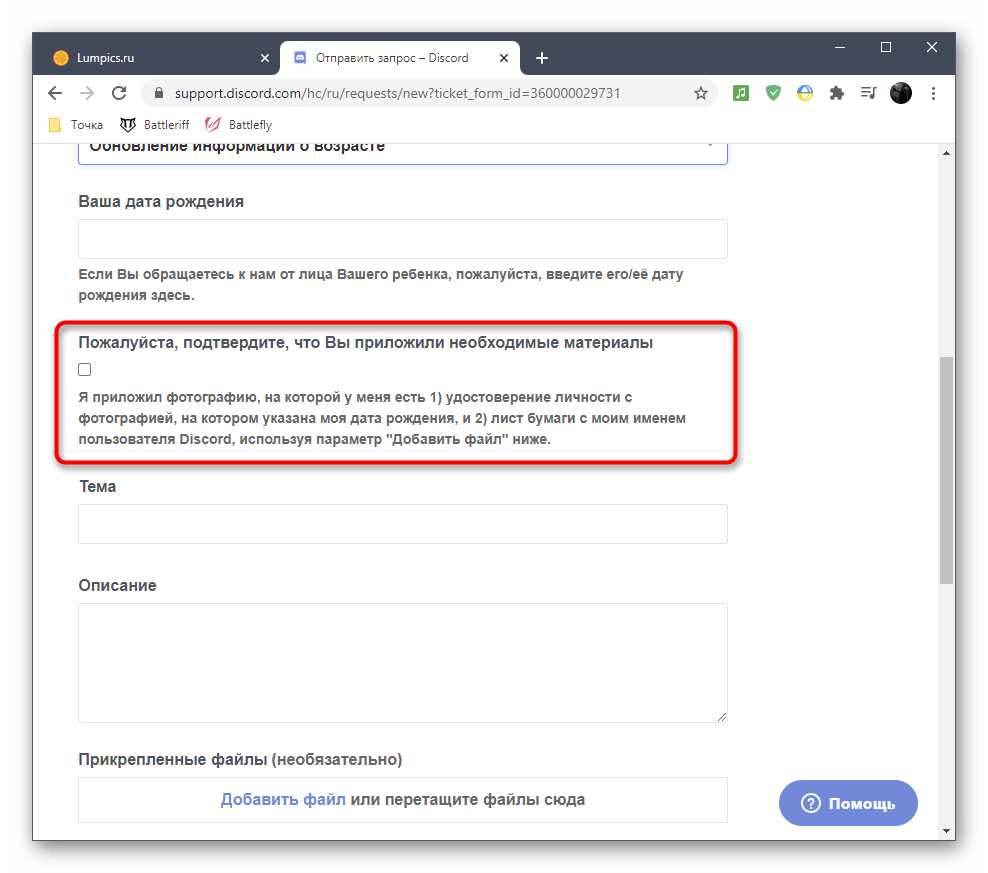
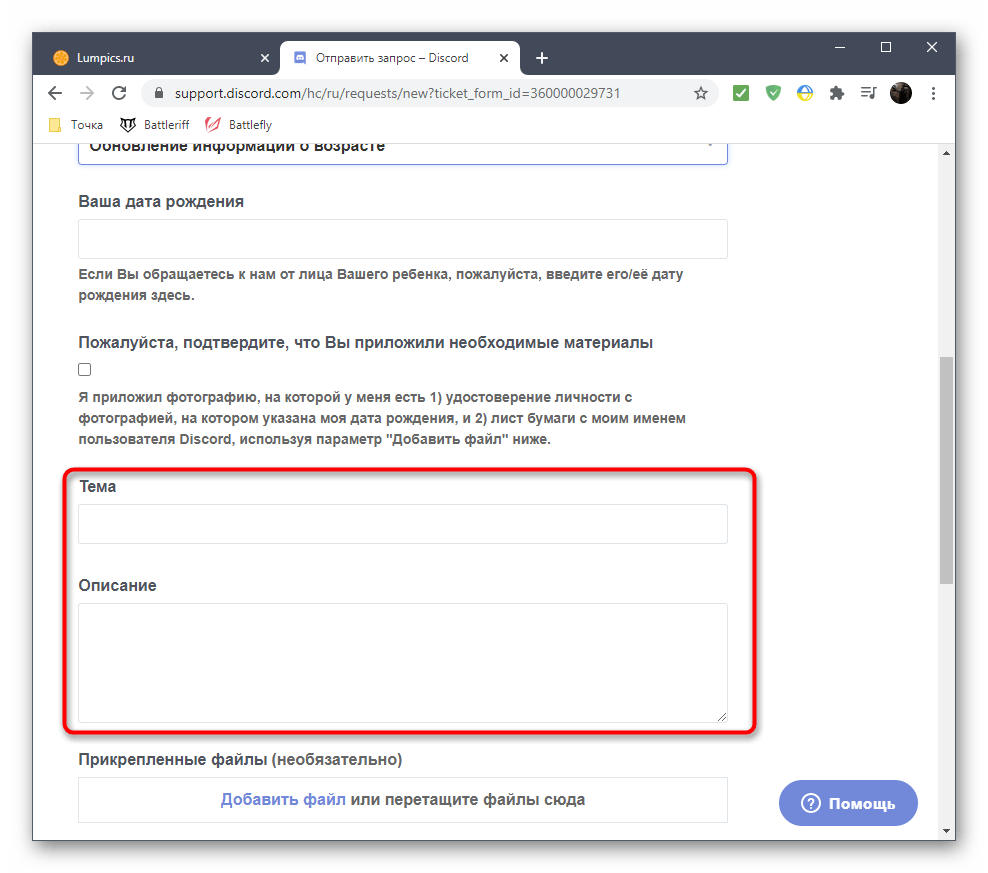
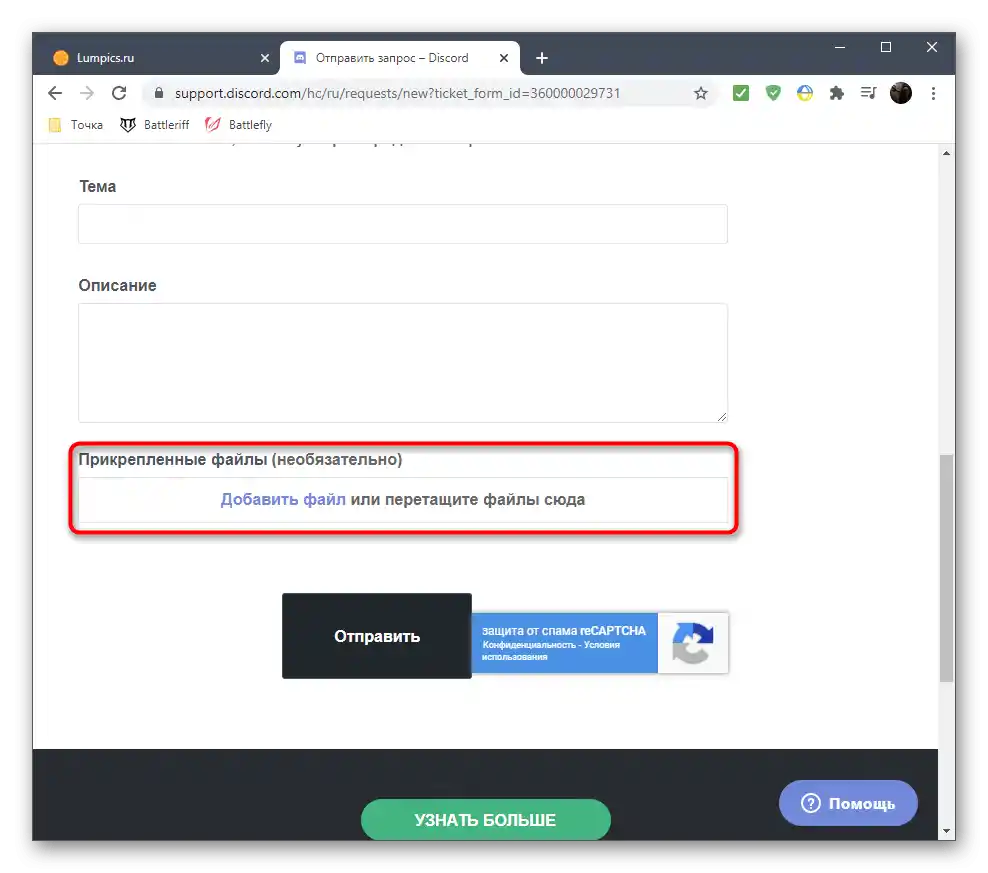
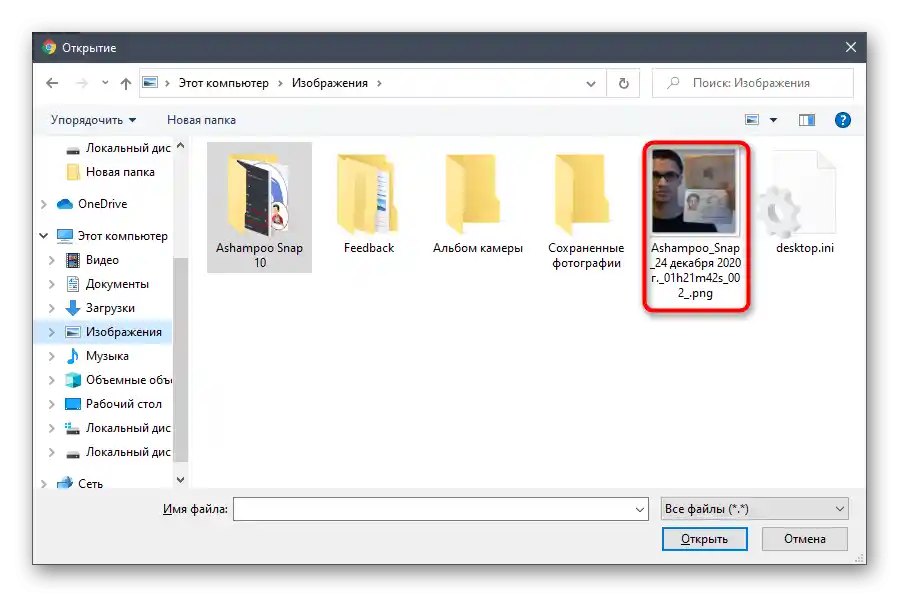
Изчакайте уведомление, че заявката е изпратена до службата за поддръжка, отворете електронната си поща и намерете информация за създаването на запитване в Discord. Очаквайте получаване на писмо с отговор, което може да отнеме от няколко часа до няколко седмици. Такива писма едва ли ще попаднат в спам, но за всеки случай проверявайте и тази папка.